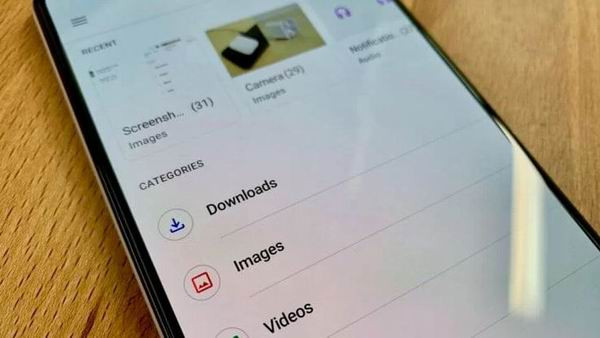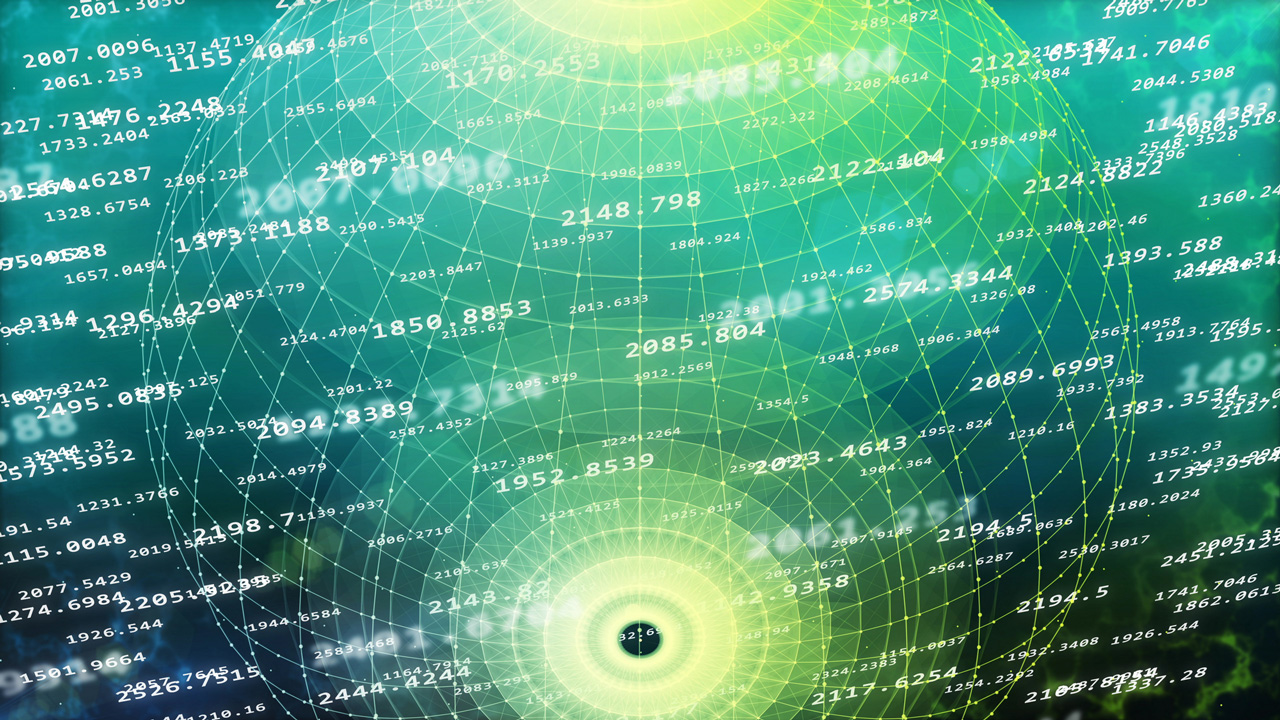- Что делать, если на смартфоне пропали файлы и фотографии
- Перестали читаться некоторые папки с телефона
- Как восстановить фотографии на смартфоне
- На Android-смартфонах годами бесследно исчезают файлы. Google не хочет решать проблему
- Автоматическая очистка памяти
- Причина установлена
- Google медлит с «лекарством»
- Какие устройства пострадали
- Потеря файлов в других ОС
- Почему пропадают фото на Андроиде и как их вернуть в 2021 году
- Причины исчезновения медиафайлов
- Восстановление на iOS
- Папка “Недавно удаленные”
- Облачное хранилище
- Другие способы
- Рекомендации для Android
- Корзина
- Через ПК
- Утилиты
Что делать, если на смартфоне пропали файлы и фотографии
Забавный случай произошел вчера. На смартфоне пропали файлы и фотографии. Сначала компьютер не увидел часть фотографий на подключенном через USB смартфоне. Потом пропали целые папки типа Download. Что я делал и как удалось вернуть файлы я сейчас и расскажу.
Предупреждаю, что способ колхозный, но у меня получилось всё восстановить.
Перестали читаться некоторые папки с телефона
Итак, при очередном подключении к компьютеру перестали видеться некоторые папки с телефона. Совсем. В некоторых папках перестали отображаться все или большинство файлов.
Как можно передать файлы на компьютер?
- с помощью кабеля (но файлы не видны с компьютера)
- отправить через Wi-Fi с помощью приложения ES Проводник (в этот раз сети не было)
- перенести на карту памяти и вынув её вставить в Card-ридер компьютера (карта была занята, а свободной не было)
Я обнаружил, что если файлы видны на телефоне и не видны на компьютере, то можно сделать так:
- Выбрать на смартфоне или планшете файлы, которые я хочу перенести.
- Вырезать (скопировать, если есть свободное место) их.
- Вставить в другую папку или в корень диска (внутренней памяти)
- Файлы становятся видны по новому расположению.
Таким образом я скопировал часть файлов: папки Download (загрузки), Books (книги), Pictures, Downloads (скаченные файлы VK), Telegram Documents (скаченные файлы Telegram), Music (музыка).
Фотографии и скриншоты из папки DCIM копироваться отказались и просто потерялись и на смартфоне. То есть они на глазах пропали из галереи и перестали быть видны совсем.
Не переименовывайте папку DCIM и не восстанавливайте название DCIM если уж переименовали — она опустеет и даже на смартфоне не увидите. Лучше скопировать папку и уже пытаться скачать файлы из нее.
Пришлось заняться восстановлением фотографий. На компьютере вам поможет любая программа для восстановления фотографий , а для смартфона я установил DiskDigger photo recovery .
Как восстановить фотографии на смартфоне
После установки приложения DiskDigger photo recovery его нужно настроить. Это очень просто. Нужно выбрать диски для восстановления, размер найденных отображаемых файлов. Запустить сканирование.
В настройках я указал размер файлов в 2 000 000 Бит (2 мегабайта). Сколько мегабайт в байтах вы можете быстро узнать с помощью калькулятора Гугл. Таким образом фильтр исключил интернетовские картинки и остались лишь фотографии, которые чаще занимают >4 мегабайт каждая.
По окончании сканирования нужно выбрать куда сохранять файлы.
Таким образом я восстановил файлы. Пост чуть позже дополню обзором программ для восстановления файлов на смартфонах/планшетах.
Источник
На Android-смартфонах годами бесследно исчезают файлы. Google не хочет решать проблему
В ОС Android обнаружен баг, приводящий к удалению скачанных из интернета файлов и документов. Проблема проявляется на самых разных устройствах, от бюджетных до флагманских, и Google известно о ней с 2018 г., однако она до сих пор не выпустила обновление устраняющее ее.
Автоматическая очистка памяти
Владельцы Android-смартфонов стали жаловаться на проблемы с исчезновением файлов на их устройствах. При попытке перемещения любой скачанной из интернета информации из папки Download («Загрузки») в любую другую папку в памяти смартфона она попросту пропадает, и восстановить ее нельзя.
С такой проблемой столкнулись пользователи ресурса Reddit – участник под псевдонимом Sudofox создал тему 1 февраля 2020 г., и на момент публикации материала она собрала более 20 комментариев. Участники диалога пожаловались, что подобное происходит в различных браузерах, в том числе Brave и мобильной версии Firefox.
На форуме техподдержки Google тоже существуют подобные темы – одна из них датирована апрелем 2018 г. и содержит более 50 ответов. Сбой в работе Android происходит на различных устройствах автор темы практически двухлетней давности Gokhun Guneyhan жаловался на подобные проблемы в своем Google Pixel 2. Более свежие модели смартфонов баг тоже не обошел стороной – к обсуждению сложившейся ситуации подключились владельцы Samsung Galaxy S10, флагмана образца 2019 г.
Причина установлена
Sudofox удалось выяснить, почему Android периодически теряет файлы при перемещении из одной папки в другую. Проблема, как он отметил на форуме Google, скрывается непосредственно в менеджере загрузок данной мобильной ОС.
По словам Sudofox, в менеджере загрузок Android есть функция под названием cleanOrphans. За счет нее абсолютно любой файл, изначально сохраненный в «Загрузках», помечается диспетчером как «потерянный», и после перехода смартфона в режим ожидания (после выключения экрана), такие файлы автоматически удаляются.
Google медлит с «лекарством»
Sudofox сообщил Google о проблеме и ее корнях, однако это не первый случай, когда информация о баге в менеджере загрузок была передана компании. Впервые Google уведомили о ней в мае 2018 г., и тогда же был предложен патч, устраняющий ее.
С учетом проявления проблемы в смартфонах, вышедших во второй половине 2018 г. и в 2019 г., в том числе в Galaxy S10, необходимую заплатку Google так и не выпустила.
Какие устройства пострадали
Полного списка Android-гаджетов, способных «терять» файлы при перемещении их из «Загрузок» в другую папку, на момент публикации материала не существовало. На проблему жаловались владельцы гаджетов самых разных производителей, с предустановленной фирменной оболочкой и без нее.
В ответах к темам на форумах Google фигурируют комментарии владельцев HTC U11, Motorola G6, Nokia 7.1, и даже Google Nexus 6P, вышедшего в сентябре 2015 г. Владелец смартфона Samsung Galaxy S9 под псевдонимом Teresa Chapman отметила, при переносе информации со своего старого Galaxy S7 на новый смартфон она лишилась 5000 фотографий.
В то же время другие владельцы Pixel 2 и 2XL сообщили, что с подобной проблемой они не сталкивались. Пользователь Reddit MishaalRahman попытался воспроизвести ее на Pixel 4, и у него ничего не вышло.
Потеря файлов в других ОС
Пользователи могут лишиться информации не только на Android-смартфонах, но и на ПК под управлением Windows 10. В октябре 2018 г. Microsoft выпустила обновление October Update 2018 для данной ОС, установка которого приводила к безвозвратному удалению пользовательских файлов на некоторых компьютерах. Уничтожению было подвержено содержимое библиотек Windows 10, включая документы, изображения, видео- и аудиофайлы. Если пользователь самостоятельно не озаботился созданием резервной копии перед выполнением обновления ОС, эти данные могли быть потеряны навсегда.
Спустя несколько дней глава программы Windows Insider Дона Саркар (Dona Sarkar) написала в Twitter, что служба технической поддержки компании располагает инструментами для восстановления файлов, удаленных во время установки October Update 2018. Для восстановления якобы нужно просто позвонить на линию поддержки, однако большинство операторов линии даже не знали, о каких инструментах идет речь.
Источник
Почему пропадают фото на Андроиде и как их вернуть в 2021 году
Пользователи смартфонов нередко сталкиваются с проблемой, когда все фотографии из раздела «Галерея» пропадают. Сильно переживать по этому поводу не стоит, ведь существует много способов, как вернуть, казалось бы, навсегда утерянные данные.
Причины исчезновения медиафайлов
Современная техника способна самостоятельно решать множество задач, но иногда в ней происходят сбои, которые приходится устранять вручную. Нередко проблемы возникают именно со смартфонами, хранящими разнообразную личную информацию: список задач, документы, видео и др.
И особую ценность, конечно же, имеют фотографии, на которых запечатлены самые памятные моменты нашей жизни.
Многие хоть раз сталкивались с проблемой исчезновения файлов из «Галереи», пытаясь понять, что произошло с устройством. А чтобы найти решение этой непростой задачи, необходимо сначала понять, чем обусловлен случившийся сбой.
Всего существует несколько причин самопроизвольного исчезновения файлов со смартфона:
- Форматирование SD-карты. Произвести полную очистку карты иногда приходится для улучшения ее работы, однако многие забывают о том, что в этом случае все хранящиеся на ней файлы, в т. ч. фотографии, будут полностью удалены. Чтобы исправить ошибку, придется воспользоваться специальными программами, которые смогут вернуть потерянные файлы в «Галерею».
- Случайное удаление. Нередко перенос содержимого со смартфона на компьютер или в обратном порядке приводит к удалению.
Чтобы избежать удаления фотографий, нужно четко следить за тем, какую команду вы отдаете системе.
Только тщательно изучив смартфон, можно понять, что вызвало неполадки в его функционировании. При этом вовсе не обязательно посещать сервисный центр, ведь многие неисправности вполне реально выявить и устранить самостоятельно.
Восстановление на iOS
Смартфоны, работающие на базе iOS, часто заставляют своих владельцев поволноваться. Их система постоянно дает сбои из-за перегрева, переохлаждения или других факторов. Но если по итогам таких скачков вдруг исчезли фотографии из галереи, то не нужно переживать. Существует несколько действенных способов возращения утерянных файлов.
Папка “Недавно удаленные”
Разработчики iOS позаботились о безопасности фотографий и спокойствии своих клиентов. Благодаря их дальновидности была создана функция, которая позволяет файлам храниться на устройстве в течение месяца после удаления. Для этого достаточно просто зайти в раздел «Фото» – «Альбомы» – «Недавно удаленные». Сама процедура восстановления предполагает расстановку галочек рядом с каждым файлом или использование команды «Выбрать все» с последующим кликом по виртуальной клавише «Восстановить».
Облачное хранилище
Все смартфоны Apple по умолчанию подключены к фирменному облачному хранилищу iCloud. Если к нему дополнительно подключены iPad или iPod, а также девайсы, поддерживающие операционную систему macOS, то на них могут сохраниться утерянные снимки.
Другие способы
Восстановить данные поможет сервис Google Фото, но только в том случае, если вы им ранее пользовались. Вернуть потерянную информацию можно с помощью резервной копии, при этом содержимое девайса заменится более старыми файлами.
Эту деталь необходимо учитывать и проводить операцию только в том случае, если утеряны действительно очень важные данные.
Рекомендации для Android
Владельцы смартфонов на базе Android тоже сталкиваются с различными проблемами, среди которых пропажа фотографий. Обнаружив проблему, не стоит расстраиваться, ведь ее можно быстро и легко исправить.
Корзина
В смартфонах от известных производителей, например Samsung, Xiaomi и Huawei, предусмотрено специальное пространство, где хранятся удаленные файлы. Чтобы получить к ним доступ, нужно выполнить ряд команд «Галерея» – «Альбомы» – «Недавно удаленное». Если последняя папка не отображается, то нужно нажать «Галерея» – «Настройки» и поставить галочку напротив необходимой функции.
Через ПК
Достаточно просто вернуть утерянную информацию с помощью компьютера и различных программ. При этом осуществить задуманное может человек, у которого нет root-прав, поскольку система не будет запрашивать разрешение. Особое внимание стоит обратить на такие утилиты, как Recuva, UltData for Android, а также 7-Data Android Recovery.
Они помогут просканировать девайс, найти все утерянные данные и восстановить их.
Утилиты
Если доступа к ПК в настоящий момент нет, то помогут программы, которые можно загрузить прямо на смартфон. Среди них стоит выделить DiskDigger Photo recovery и Undeleter. В первом случае достаточно открыть программу, а затем нажать «Начать поиск изображения» (при отсутствии root-прав) или «Полное сканирование» (при наличии root-доступа).
Система запустит процесс восстановления, после чего останется только поставить галочки напротив фотографий, которые вы хотите вернуть, нажав клавишу подтверждения.
Если говорить о второй утилите, то работа с ней усложняется тем, что обязательно нужны root-права. Кроме того, она сможет восстановить не все удаленные файлы. Чтобы начать работу, необходимо зайти в Play Market и скачать приложение. Затем открыть его, дать доступ к root-правам и выбрать носитель, который необходимо просканировать.
В настройках следует указать, что именно необходимо восстановить и начать процесс сканирование. Когда нужные файлы найдены, остается только их подсветить, указать папку для сохранения и нажать клавишу «Восстановить».
Фотографии хранят ценные моменты из нашей жизни, иногда даже являясь источником заработка, поэтому их потеря причиняет серьезные неудобства пользователям. Если же с момента исчезновения данных прошло немного времени, то есть возможность их восстановления в полном объеме. Главное, четко следовать рекомендациям специалистов, а также вовремя позаботиться о создании резервной копии всех имеющихся на борту гаджета медиафайлов.
Источник